CMS:バックアップを使用してコレクションを復元する
3分
この記事内
- バックアップの仕組み
- コレクションを手動でバックアップする
- バックアップを復元する
- よくある質問
CMS(コンテンツ管理システム)をバックアップしてコレクションを簡単に保護しましょう。すべてのコレクションのアーカイブコピーが毎週保存される自動バックアップと、コレクションの内容を即座に保存できる手動バックアップの 2種類があります。バックアップを復元して、バックアップ日以降に行われたコレクションの変更を元に戻すことができます。
バックアップの仕組み
コレクションを編集するたびに、すべてのコレクションのアーカイブコピーが週次で自動バックアップに保存されます。また、すべてのコレクションのコピーをすぐに保存したい場合は、手動でバックアップを作成することもできます。各バックアップには、すべてのコレクションのコンテンツ、構造フィールド、設定、名前付きのビューが含まれます。
バックアップを復元する際は、すべてのコレクションを復元するか、特定のコレクションを復元するかを選択します。コレクションを復元すると、バックアップ作成後にコレクションに加えられた変更はすべて削除されます。これには、バックアップ日以降に保存されたサイト訪問者の回答も含まれます。
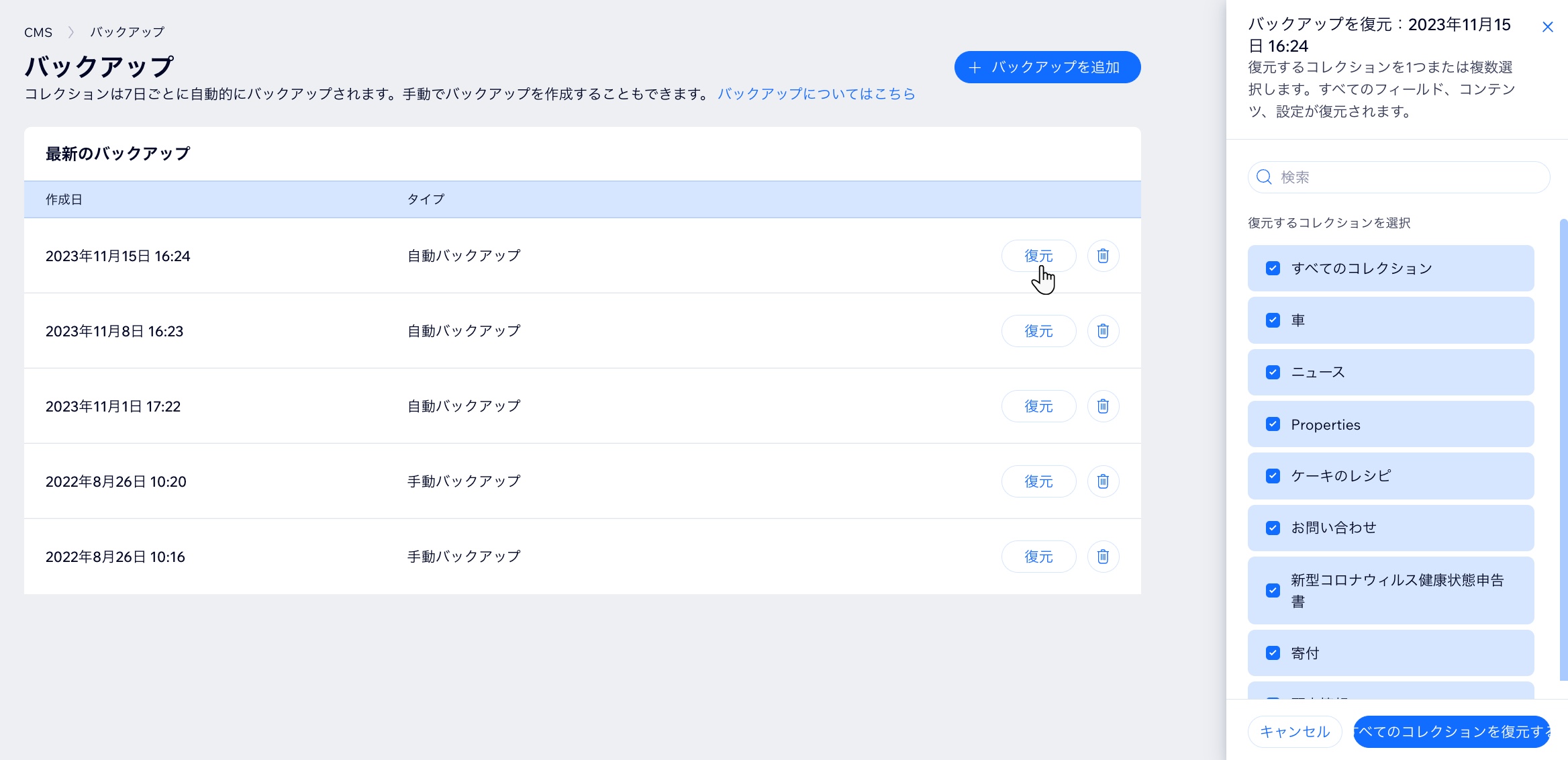
コレクションを手動でバックアップする
すべてのコレクションのアーカイブコピーをすぐに作成したい場合は、手動バックアップを作成してください。最大 3つの手動バックアップを作成できます。すでに 3つの手動バックアップがある場合は、最も古い手動バックアップを上書きする別のバックアップを作成することができます。
手動バックアップを作成する方法:
- サイトダッシュボードの「CMS」にアクセスします。
- 上部の「その他」をクリックします。
- 「バックアップ」をクリックします。
- 「+バックアップを追加」をクリックします。
- (必要に応じて)すでに 3つの手動バックアップがある場合は、もう一度「バックアップを追加」をクリックします。これにより、最も古い手動バックアップが置き換えられます。
バックアップを復元する
すべてのコレクションにおいて、自動バックアップと手動バックアップの両方を復元することができます。バックアップを復元する際は、バックアップに保存されているすべてのコレクションを復元するか、特定のコレクションのみを復元するかを選択できます。選択したコレクションのすべてのフィールド、コンテンツ、構造、設定が復元されます。
バックアップを復元すると、(バックアップ日以降に)選択したコレクションに加えられた変更内容が上書きされます。バックアップ日以降に新しいコレクションを作成した場合は、バックアップを復元してもそれらの新しいコレクションは削除されません。
Wix アプリコレクションは、関連するアプリ(例:Wix ストア、Wix ブッキング、Wix イベントなど)からコンテンツを取得するため、バックアップの影響を受けません。
バックアップを復元する方法:
- サイトダッシュボードの「CMS」にアクセスします。
- 上部の「その他のアクション」をクリックします。
- 「バックアップ」をクリックします。
- 復元したいバックアップの横にある「復元」をクリックします。
- 復元したいコレクションの横にあるチェックボックスをクリックします。
- 「XX件のコレクションを復元する / すべてのコレクションを復元する」をクリックします。
- 「はい、変更します」をクリックして、バックアップ作成日以降に行われた変更を完全に上書きすることを確認します。
- 「復元」をクリックします。
よくある質問
バックアップに関するよくある質問と回答については、以下をご覧ください。
バックアップは何件まで保存できますか?
CSV ファイルをコレクションにインポートするとどうなりますか?
コレクションを作成してから、コレクションの前に作成したバックアップを復元するとどうなりますか?
GDPR やその他の法律はデータにどのように影響しますか?
サイト編集履歴から保存したバージョンを復元するとどうなりますか?

